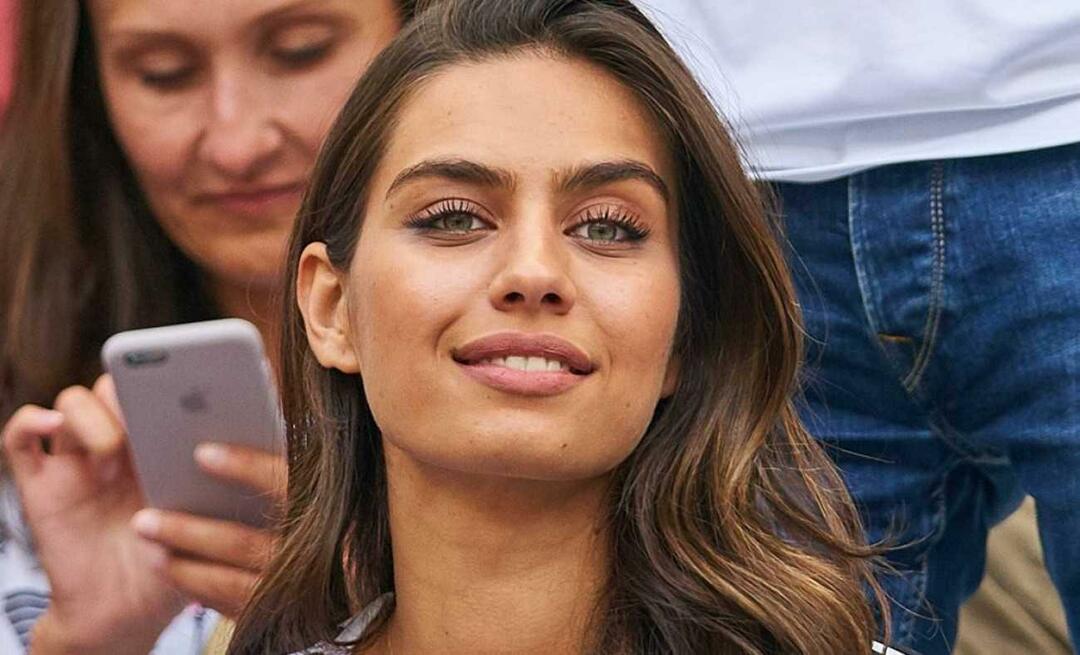Windows 8: Otwórz pliki wideo i pliki muzyczne w programach komputerowych
Microsoft Windows 8 / / March 18, 2020
Jeśli otworzysz plik wideo lub muzyczny w systemie Windows 8, domyślnie otworzy się on w aplikacji Xbox w trybie pełnoekranowym. Zamiast tego, otwórz je w programie komputerowym.
System Windows 8 jest domyślnie ustawiony na otwieranie plików wideo i muzycznych w odpowiedniej aplikacji Windows 8. To jest jeden z bardziej irytujące problemy do rozwiązania przy pierwszym przejściu na nowy system operacyjny.
Jeśli korzystasz z laptopa lub komputera z jednym ekranem, nie chcesz, aby pliki multimedialne otwierały się w trybie pełnoekranowym w aplikacji Xbox Music lub Video.
Pliki multimedialne otwarte w aplikacjach Windows 8
Oto problem. W tym przykładzie pracuję na pulpicie i chcę słuchać plików MP3 lub WMA. Jak widać po ikonie obok plików, są ustawione na otwarcie w Xbox Music.
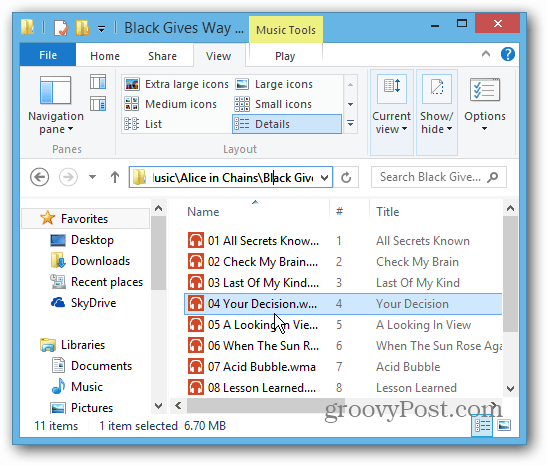
Piosenka otwiera się w aplikacji Xbox Music, która przejmuje cały ekran. Jest to w porządku podczas korzystania z tabletu, ale nie ma sensu, gdy próbujesz być produktywny na laptopie lub komputerze.
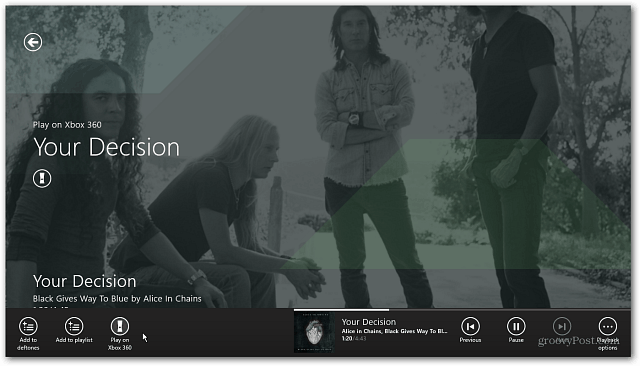
Otwórz pliki multimedialne w programach na komputery
Rozwiązaniem jest zmiana powiązań typów plików. Podobnie jak w poprzednich wersjach systemu Windows, możesz łatwo zmieniać programy, które domyślnie otwierają pliki multimedialne. Najłatwiejszym sposobem na to jest skorzystanie ze skrótu klawiaturowego Klawisz Windows + X i wybierz Panel sterowania z ukrytego Menu użytkownika zaawansowanego.
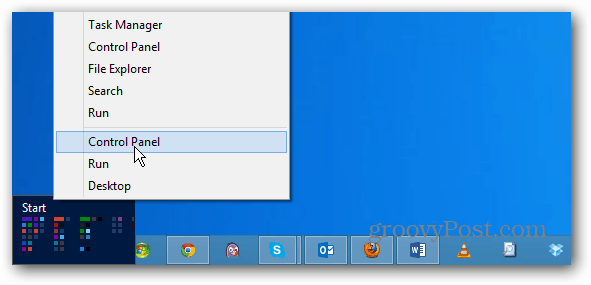
Po otwarciu Panelu sterowania kliknij Programy domyślne.
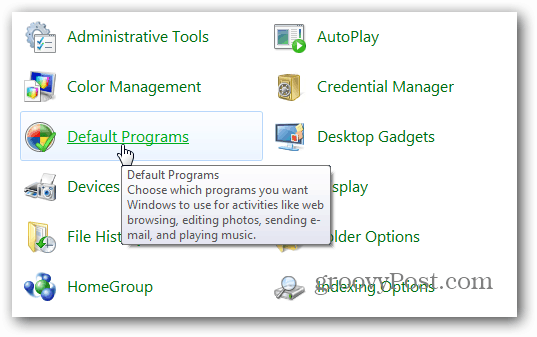
Następnie kliknij link „Skojarz typ pliku lub protokół z programem”.
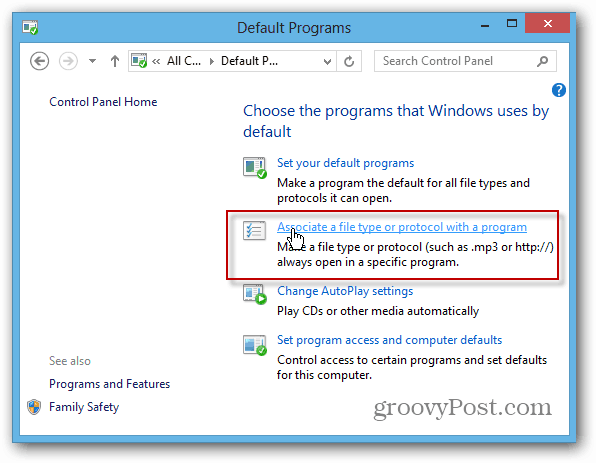
Przejrzyj listę i zaznacz typ pliku, kliknij Zmień program i wybierz z listy aplikację komputerową, której chcesz użyć. Tutaj ustawiam VLC, aby otwierać pliki wideo i audio. Oczywiście możesz wybrać domyślnie dowolny program, który chcesz otworzyć.
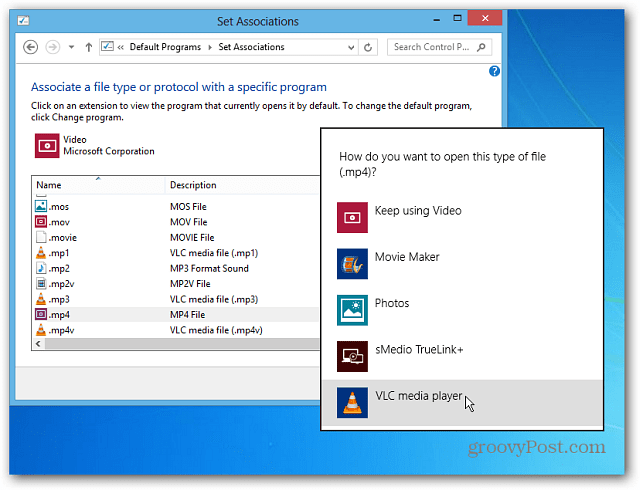
Ach, o wiele lepiej. Teraz moja muzyka i filmy mają się otwierać w VLC, a nie w aplikacji Xbox na Windows 8.
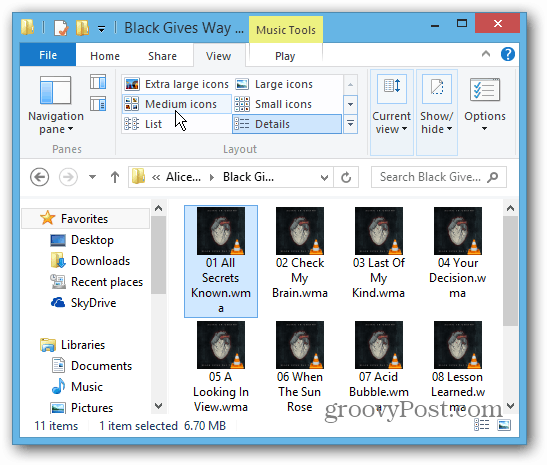
Czasami możesz chcieć otworzyć pliki w określonym programie, ale nie zmienić na stałe powiązań typów plików. Wystarczy kliknąć plik multimedialny prawym przyciskiem myszy i wybrać Otwórz za pomocą menu kontekstowego, a następnie program, którego chcesz użyć.
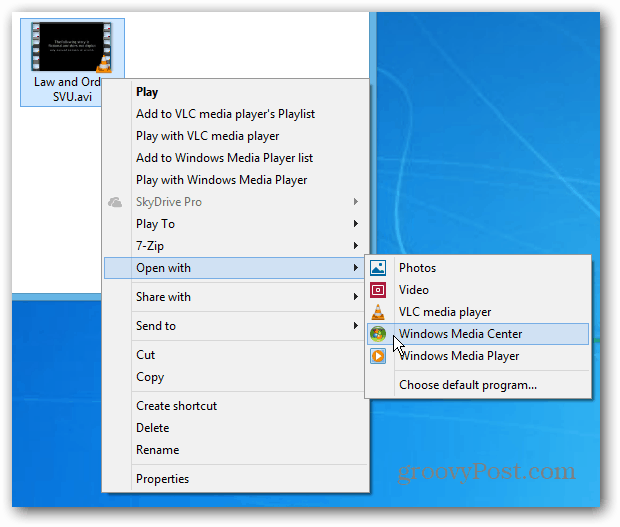
Wybrany program odtworzy plik, ale nie ustawi go jako domyślnego.
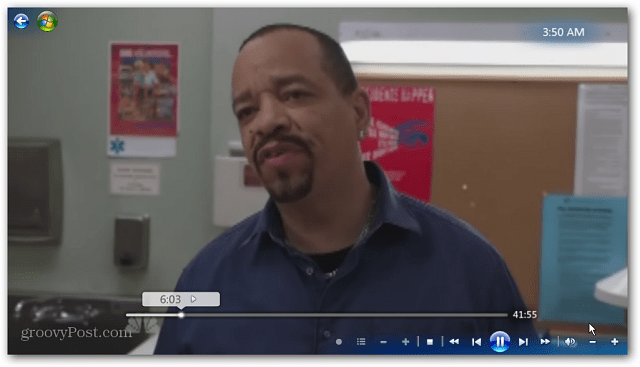
Sprawdź nasze inne artykuły na temat otwierania plików w wybranym programie, a nie w aplikacji Windows 8. Aby uzyskać więcej informacji na temat korzystania z nowego systemu operacyjnego, dodaj do zakładek nasz Kompletny przewodnik po systemie Windows 8.
- Otwórz pliki PDF i zdjęcia w programach na komputery
- Zmień domyślnego klienta poczty e-mail w systemie Windows 8
- Ustaw Gmaila jako domyślny moduł obsługi wiadomości e-mail w systemie Windows